Renomear fotos em lote no Picasa + Adicionar data e resolução

Minha biblioteca quer “digitalizar” suas fotos antigas. Um workshop diz que eles devem estar em dois formatos diferentes, TIFF e JPEG. Eles precisariam de um identificador, como: ”Foto da biblioteca 1, Foto da biblioteca 2,” etc., com um título e local para descrição adicionada. Existem programas de gerenciamento de fotos como “Past Perfect” por US $ 870. Esse trabalho é algo que eu poderia fazer com o Windows Live Photo? Em caso afirmativo, você poderia me dizer como configurá-lo? Obrigada Sarah
A Galeria de Fotos do Windows Live pode rastrearinformações da foto, como data da foto e local, mas, em minha opinião, o Google Picasa 3 faz um trabalho melhor para renomear arquivos em lote. Isso porque ele permite que você inclua automaticamente a data da captura e a resolução no nome do arquivo, o que pode ser útil para uma enorme biblioteca digital com diferentes tamanhos da mesma foto (por exemplo. miniatura, médio, original) Neste tutorial, vou mostrar como usar o recurso de renomeação em lote muito bacana do Picasa.
[Baixe o Google Picasa gratuitamente]
Passo 1
Selecione duas ou mais imagens no Picasa. Você pode fazer isso arrastando uma caixa ao redor das imagens ou Clicando o primeiro item em um intervalo, segurando MUDANÇA e então Clambendo o último item.
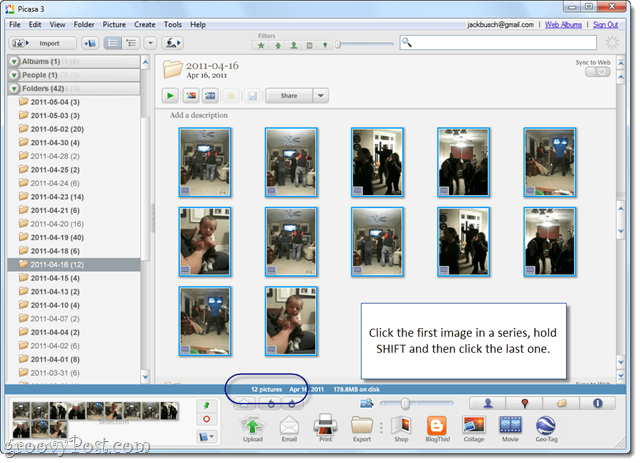
Se você tiver selecionado com sucesso mais de um item, isso aparecerá na barra de informações na parte inferior.
Passo 2
Clique Arquivo > Renomear. Ou pressione F2 no teclado.
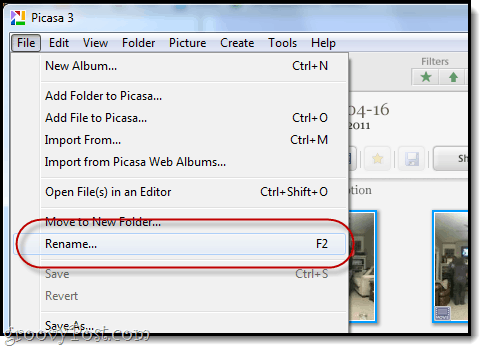
etapa 3
Tipo em um nome de arquivo base para seu grupo de fotos.
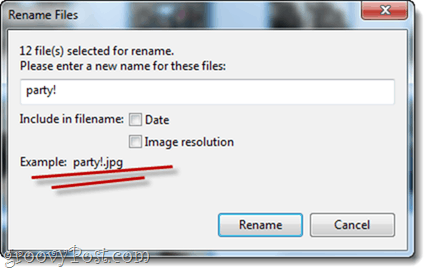
Cada foto começará com este nome, seguido por um número. Por exemplo, estou escolhendo “Festa!” como meu nome de arquivo base. Os arquivos serão nomeados festa! .Mov, festa! -1.mov, festa! -2.mov, etc.
Passo 4
Opcionalmente, você pode escolher incluir a data e / ou resolução da imagem no nome do arquivo. Para fazer isso, Verifica Encontro e / ou Resolução de imagem. Uma amostra da saída do nome do arquivo será exibida abaixo.
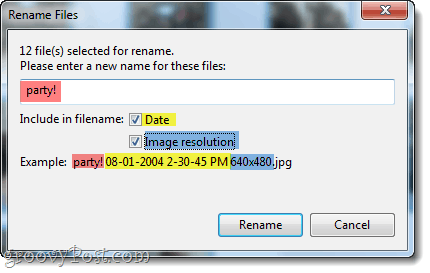
Nesta captura de tela, codifiquei os elementos com cores para que você possa ver como o nome do arquivo foi criado. Clique Renomear se você está satisfeito.
Etapa 5
Para ver a aparência dos arquivos renomeados no disco rígido, Clique com o botão direito um deles e escolha Localize no disco.
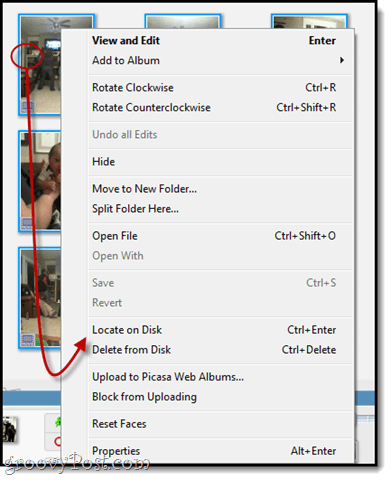
Observe que, como cada um desses filmes tem uma data diferente, o Picasa não adicionou um número sequencial ao nome do arquivo, pois eles já eram exclusivos.
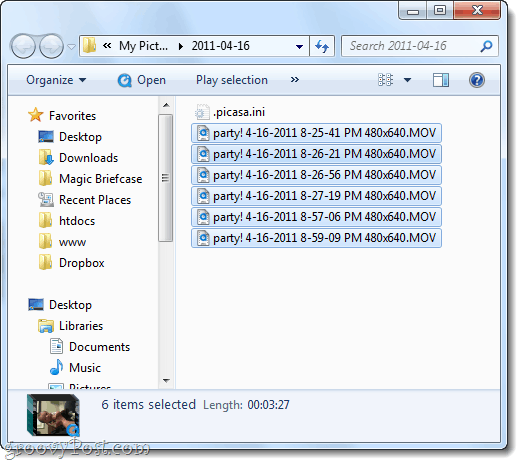
Conclusão
Espero que este tutorial tenha sido útil para Sarah e osresto de nossos groovyReaders. Se você está procurando uma maneira fácil de converter arquivos de um tipo para outro, verifique o tutorial: Como converter e modificar imagens com o Assistente de conversão de imagens em lote do Snagit. Snagit não é gratuito, mas você pode usá-lo para renomear arquivos em lote mais robustos e, claro, capturas de tela incríveis.








![Google Sites adiciona integração ao Picasa, feeds e modelos personalizados [groovyNews]](/images/google/google-sites-adds-picasa-integration-feeds-and-custom-templates-groovynews.png)

Deixe um comentário